SELECTTYPEのメンバーシステムでは、メンバープラン機能を使用してメンバーをグルーピングしたりランク付けしたりする事が出来ます。
更に予約システムと連携すると紐づいたメンバープランによって予約の制御をすることも可能です。
このブログエントリーでは、メンバープランを使用したメンバーのグループ分け、予約の制御に関する設定方法をご案内します。
まずはメンバーをグループ分けするためにメンバープランを作成します。
ログインしたらページ上部ヘッダーより「顧客・メンバー」→「メンバープラン管理/プラン一覧」をクリックします。
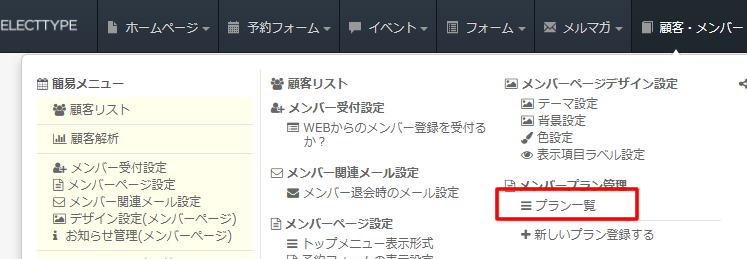
メンバープラン一覧が表示されます。
画面右上の「新規登録」をクリックします。

メンバープラン登録よりプランの名称を登録します。
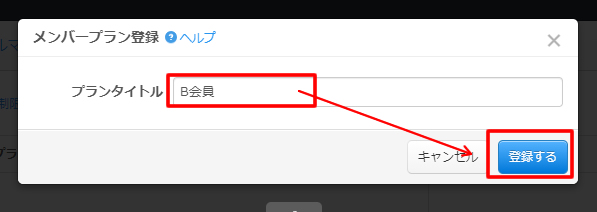
続いて登録したプランを顧客・メンバー情報に紐づけします。
ページ上部ヘッダーより「顧客・メンバー」→「顧客リスト」をクリックします。
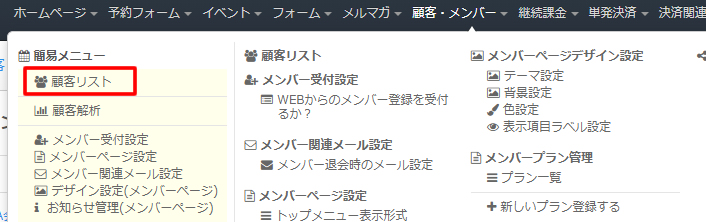
顧客リストから対象顧客の「ステータス/プラン」より「プランなし」横の「変更」リンクをクリックします。
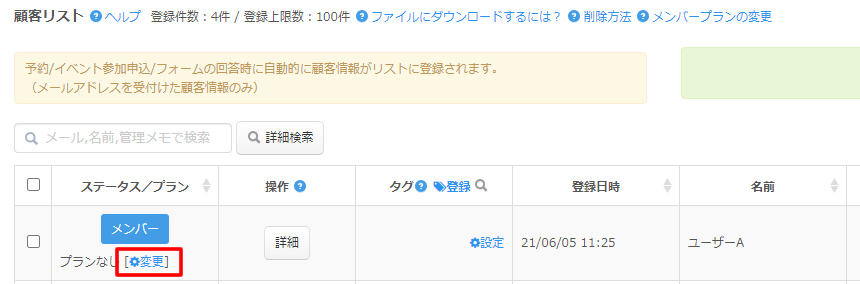
メンバープラン変更画面が表示されます。
作成したプランの選択メニューから希望のプランを選択して保存します。
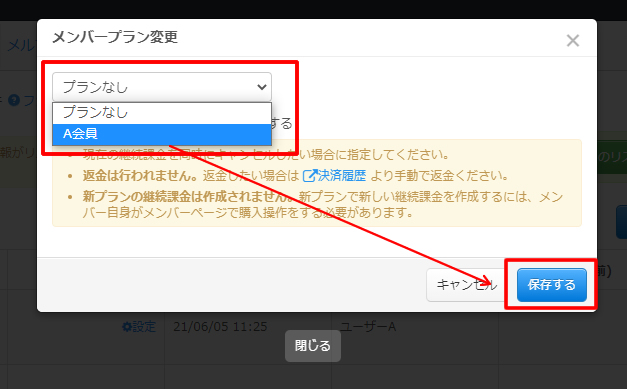
顧客リスト「ステータス/プラン」の情報が指定プランに更新されます。

以上で顧客情報にプランを指定できました。
顧客ごとに指定をすることで顧客リストをグループ分け・ランク分けすることができるようになります。
グループ分けしたプランを使用して顧客リストを検索して指定プランに紐づいた顧客・メンバーのみ抽出したり、
指定プランに紐づいたメンバーに対して一斉メールを配信するという利用方法もあります。
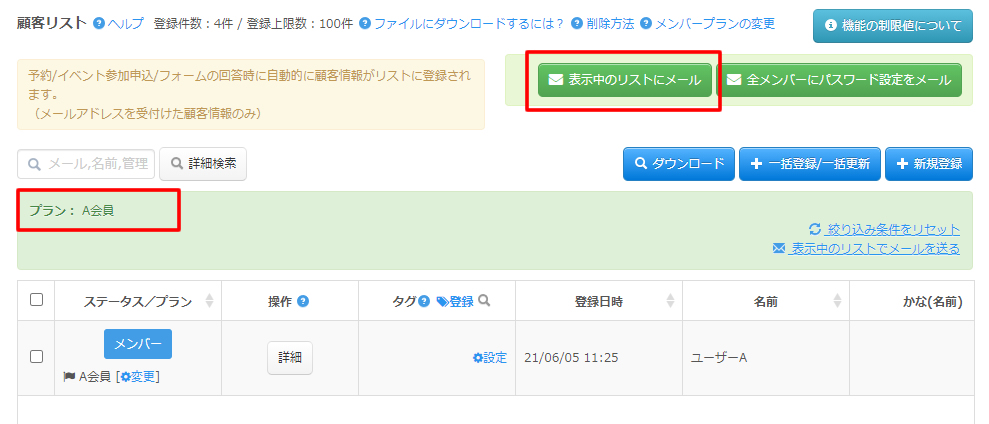
上記で登録したメンバープランに紐づいた”メンバー”に対して予約受付制御(予約可能・予約不可)が可能です。
全フォームを対象とする場合は共通設定画面、特定フォームを対象とする場合はフォーム個別設定画面で設定します。
ここではAフォーム・Bフォームの2種類のフォームがあり、Aフォームでは予約可能・Bフォームでは予約不可となるように
設定の流れを確認してみます。
まずAフォームのプランによる予約制御設定に移動します。
上部ヘッダーより「予約フォーム」→「各予約フォーム個別設定/Aフォーム」→「プランによる制御」をクリックします。

メンバープランによる予約制御設定が表示されます。
制御対象のメンバープランの「設定」をクリックします。
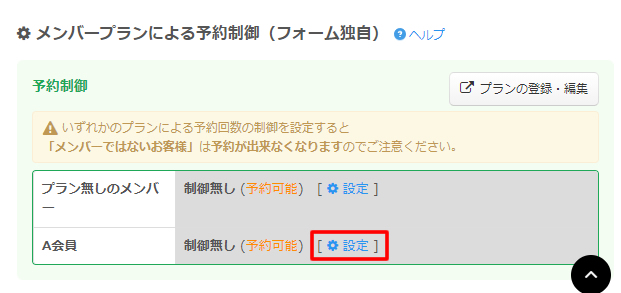
予約制御設定画面にて「制御しない(予約可能)」を選択して「保存する」をクリックします。

続いてBフォームのる予約制御設定に移動します。
上部ヘッダーより「予約フォーム」→「各予約フォーム個別設定/Bフォーム」→「プランによる制御」をクリックします。
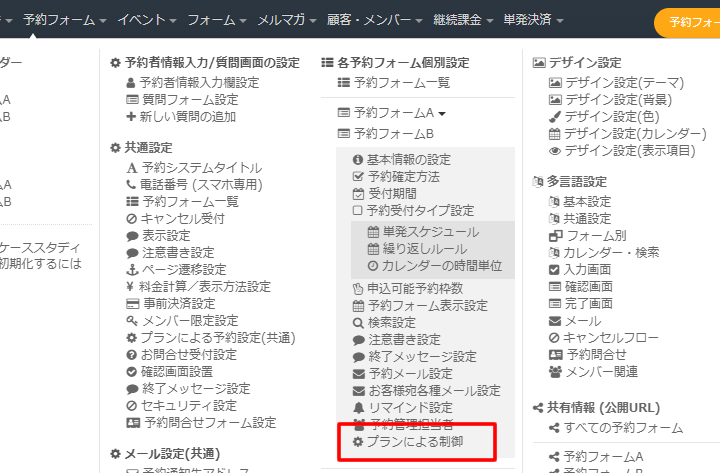
制御対象のメンバープランの「設定」をクリックします。
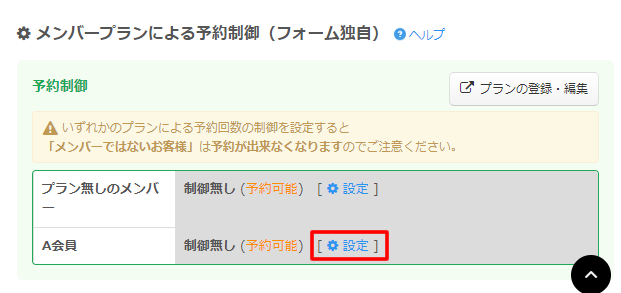
予約制御設定画面にて「予約不可」を選択して「保存する」をクリックします。
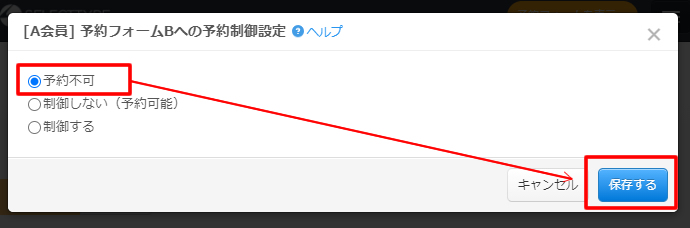
以上で設定は完了です。
メンバープランによる予約制御設定がするとそのフォームは「メンバーではないお客様」は予約が出来なくなりますのでご注意ください。
また、予約制御対象のメンバープランと紐づいているか判定するため、予約をする際にはメンバーログインが必須になります。
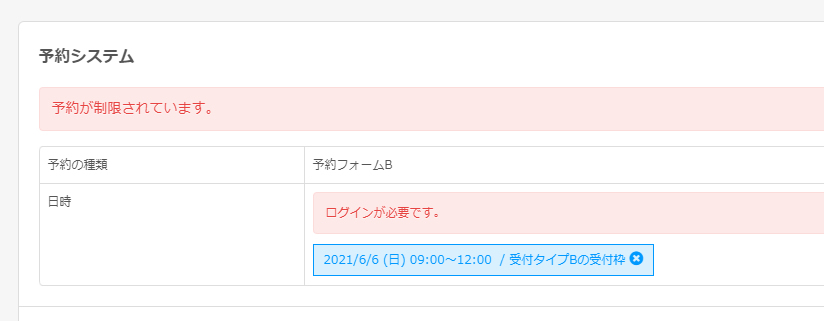
予約者情報入力画面にメンバーログインできるリンクを設置しましょう。
上部ヘッダーより「予約フォーム」→「デザイン設定(表示項目)」をクリックします。

画面下部にスクロールして「メンバーシステム連携」に移動します。
「予約者情報入力欄に「メンバー情報読込用リンク」を設置する」を有効にて保存します。

以上でメンバー情報読込用リンクが設置されます。
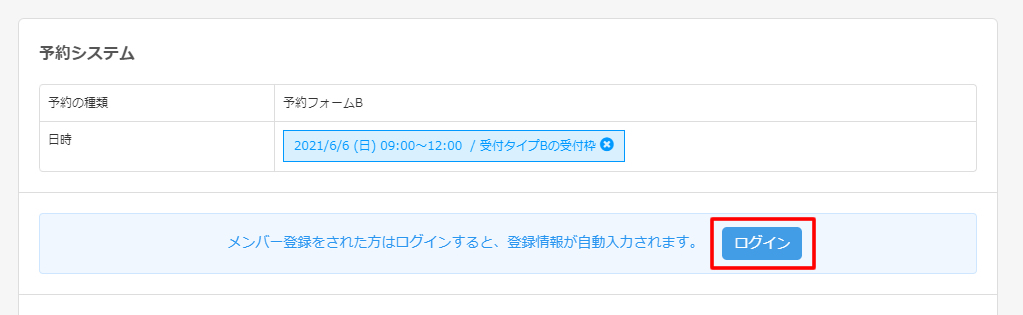
メンバーログインをして予約制御されたプランに紐づいているメンバーと判定されますと、
予約を進めることができるようになります。
このようにSELECTTYPEのメンバーシステムと予約システムを利用すると、
メンバーのグループ分けや特定メンバーに対して予約の受付制御が可能になります。
ぜひお試しください。
SELECTTYPE: 無料でWEBサイト/予約フォーム付き予約システム/イベント管理・セミナー管理システム/メールフォーム付きサポートシステム/各種フォーム作成(アンケート,診断テスト)